Võib-olla on Google 2010. aastal kasutanud veebipildi vormingut, kuid enamikule operatsioonisüsteemidele, sealhulgas Microsoft Windowsile ja MacOS-ile, pole selle vormingu jaoks ikka veel kohalikku tuge. Kui vaikimisi on pildivaatur (Windows Photo Viewer) ja Windowsi vaikekujutise redaktor (Paint) veel välja lülitatud, siis on paljudel inimestel raske töötada koos Play Store'i piltidega, mis on alla laaditud Google Chrome'i kasutavate inimeste vaikimisi WebP-vorming. Kui olete üks neist, kes soovivad pigem tegeleda JPG-de või PNG-dega, siis saate siin vältida WebP-failide täielikku kustutamist, kui laadite selles küsimuses pilte Play Store'ist või mujalt internetist:
Märkus. Esitatakse veebipildiga pilte Play Store'is ainult siis, kui kasutate Google Chrome'i, nii et saate nende piltide kasutamiseks JPG või PNG vaikimisi Firefoxi, Opera või Internet Exploreri abil kasutada. Sellisel juhul on järgmine juhend ainult Chrome'i kasutajatele.
Salvestage WebP-pildid JPG- või PNG-vormingus
- Lihtsaim viis vältida Play Store'i kujutiste salvestamist veebipõhiseks isegi siis, kui kasutate Google Chrome'i, on alla laadida laiendus nimega 'Salvesta pilt JPEG, PNG, WebP, Base64' . Kui olete seal, klõpsake lihtsalt nupul „Lisa Chrome'ile”, nagu on näha allpool olevast pildist.

- Kui olete laiendi installinud, minge üle mis tahes Play Store'i lehele (või mistahes veebilehe veebilehe jaoks) ja kliki lihtsalt paremal nupul . Saad valikuid, et salvestada see mis tahes kolmest erinevast formaadist, nagu on näha allpool olevast pildist, nii et võtke lihtsalt oma valik.

See ongi see poisid, nii lihtne on salvestada ükskõik milline Play Store'i pilt JPG-s või PNG-s isegi Google Chrome'i kasutamise ajal.
Salvesta WebP pildid JPG või PNG kujul
Kuigi ülalkirjeldatud meetod võimaldab teil salvestada WebP-kujutisi JPG-vormingus või PNG-vormingus lihtsa hiire parema hiireklõpsuga, saate seda teha ka ilma seda laiendit installimata, kuigi see nõuab paari täiendavat sammu. Kõigepealt paremklõpsake pildil, mida soovite salvestada, ja vali "Salvesta kui" asemel "Kopeeri pilt ", nagu on näidatud alloleval pildil.

Avage MS Paint või mis tahes pilditöötlusrakendus ja kleepige kopeeritud pilt Ctrl + V abil või mis tahes kiirklahv toetab teie pilditöötlusprogrammi. Kui kasutate MS Paint'i, klõpsake üleval vasakul asuval sinil nupul ja viige hiirekursor "Save As" peale, saate valida pildi salvestamiseks JPG, PNG, BMP või GIF.

Laadige Chrome'i veebipilte JPG või PNG
WebP-vorming oli Google'ilt hea idee, arvestades kõiki eeliseid, mida tal on tavalisemate JPG-failide ees, kuid kahjuks ei ole see isegi nii paljude aastate pärast ilmnenud. Sellepärast loob Google'i nõudmine kasutada seda Play Store'i piltide jaoks palju probleeme paljudele sarnastele meie jaoks meediale, kes peavad nendega suhteliselt korrapäraselt koostööd tegema. Pühendunud Firefoxi kasutajana ei ole mul kunagi olnud mingeid veebipõhiseid probleeme, kuid kui sa oleksid pidanud läbima kõverad, et neid pilte universaalsemalt salvestada, siis on teil nüüd oskused, et päästa kõik peavalu. Nii et anna see minna ja andke meile teada, kuidas see läks, sest me armastame sinult.

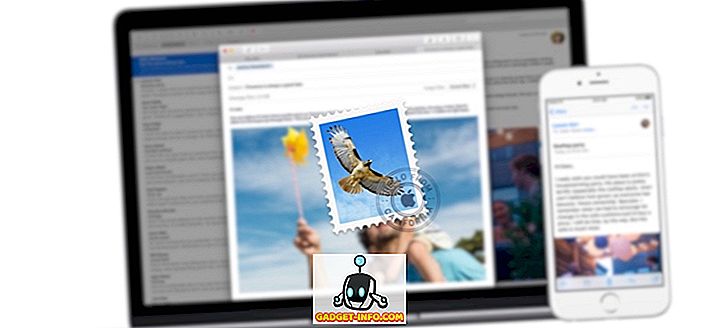




![Interaktiivne online ristsõna Tech-Bizi tühiasi [2]](https://gadget-info.com/img/best-gallery/591/interactive-online-crossword-tech-biz-trivia.jpg)




